如何在 PDF 上打字?許多人在填寫表單或編輯內容時,常遇到 PDF 無法輸入文字的問題。無論你想在 PDF 上打字、做筆記,還是用手機操作,只要選對工具,這些困擾都能輕鬆解決!本篇教你用免費工具或專業編輯器快速在 PDF 上加文字,PDF 編輯一次上手!
更智能、更快、更簡單的 PDF 編輯軟體!額外搭載 GPT4o / DeepSeek 和強勁 OCR 工具,實現 PDF 無憂編輯、轉檔,甚至截圖、加密!
一、PDF 為什麼不能直接打字?
許多人在開啟 PDF 檔時,直覺地想像它就像 Word 一樣能直接輸入文字,卻發現根本無法打字,甚至連游標都點不進去,這是因為 PDF 的設計本身就是「固定版面格式」的檔案形式,並非為直接編輯而生。
當你無法在 PDF 上打字時,可能是以下幾個常見原因造成的:
- PDF 是掃描圖片檔
- PDF 沒有開放編輯權限
- 使用的是預覽或瀏覽器工具
若原始文件是掃描紙本轉成 PDF,它實際上是一張圖片,並沒有可編輯的文字結構,自然無法直接輸入。這類 PDF 必須透過 OCR(光學文字辨識)才能轉為可編輯格式。
部分 PDF 檔案被設定為唯讀或加密狀態,禁止修改或輸入新內容。這種情況下,你需要先解除保護,或透過「列印成 PDF」的方式另存副本再進行編輯。
像是 Chrome、Edge 或 Mac 預覽工具,只支援檢視與簡單註解,無法直接在 PDF 上加文字。要輸入文字,需使用具編輯功能的工具如 Adobe Acrobat 或其他 PDF 編輯器。
PDF 不是不能打字,而是需要對的方法與工具。下方我們會教你幾種實用方法,輕鬆在 PDF 上打字或做筆記,無論電腦還是手機都適用!
二、如何在PDF上打字?4 種方法
既然了解了為什麼 PDF 不能直接輸入文字,接下來的問題就是該如何解決。要在 PDF 上打字或做筆記,你需要能真正編輯 PDF 的工具,例如 Tenorshare PDNob、 Adobe Acrobat 等專業編輯器,或者臨時使用免費線上 PDF 編輯平台。這些工具都支援新增文字、修改內容、調整字體與顏色,讓你能像編輯 Word 一樣輕鬆完成 PDF 填寫。
(一)使用 PDF 編輯器直接打字強烈推薦
若你希望直接在 PDF 上打字或編輯原文內容,建議使用專業 PDF 編輯器,才能真正修改排版與內容,就像在 Word 裡一樣靈活操作。
✅ 推薦工具 1:Tenorshare PDNob
Tenorshare PDNob 是一款輕量化、高性價比的 PDF 編輯器,主打簡單直覺的操作,新手也能快速上手完成 PDF 打字與標註。
- 點擊「開啟檔案」載入 PDF,選擇「編輯文本」,點擊需要編輯的區域開始輸入文字。
- 調整字體、大小與顏色,可自由設定內容格式。
- 還可以使用「註解」功能,高效標記重點資訊。
- 最後儲存 PDF,確保修改內容完整保留,還支援匯出不同格式。
優點
- 輕量級軟體、性價比高。
- 功能齊全,相容性高。
- 編輯簡單,新手友好
缺點
- Tenorshare PDNob提供免費無浮水印編輯試用20次,超出部分會添加浮水印。
✅ 推薦工具 2:Adobe Acrobat
Adobe Acrobat 是業界最知名的 PDF 編輯軟體,功能全面,支援從基礎打字到進階排版與文件管理,是專業用戶的首選。
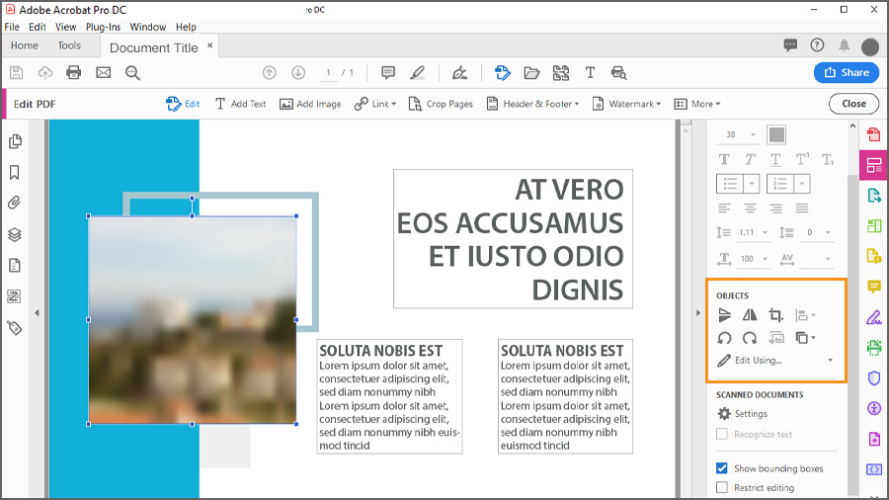
- 開啟 Adobe Acrobat,點擊「開啟檔案」載入 PDF。
- 選擇「編輯 PDF」,點擊需要修改的文字區域。
- 輸入或刪除內容,如需標註可選擇「註解」工具。
- 儲存檔案,確保修改後的內容不會遺失。
優點
- 功能齊全,相容性高。
缺點
- 需付費訂閱,對一般用戶來說成本較高,且操作介面對新手而言較為複雜。
Tenorshare PDNob 免安裝繁重軟體,可以輕鬆完成 PDF 編輯。比 Adobe Acrobat 更具性價比,適合個人與企業用戶。同時介面簡單直覺,新手也能快速上手。
(二)使用 PDF 註解功能添加筆記
若你只想在 PDF 上做筆記或標註重點,可直接使用內建的註解工具,簡單又免費。
Adobe Acrobat Reader
如果你只需要在 PDF 上做筆記或標記重點,可以使用 Adobe Acrobat Reader 內建的註解工具,無需額外安裝付費軟體。
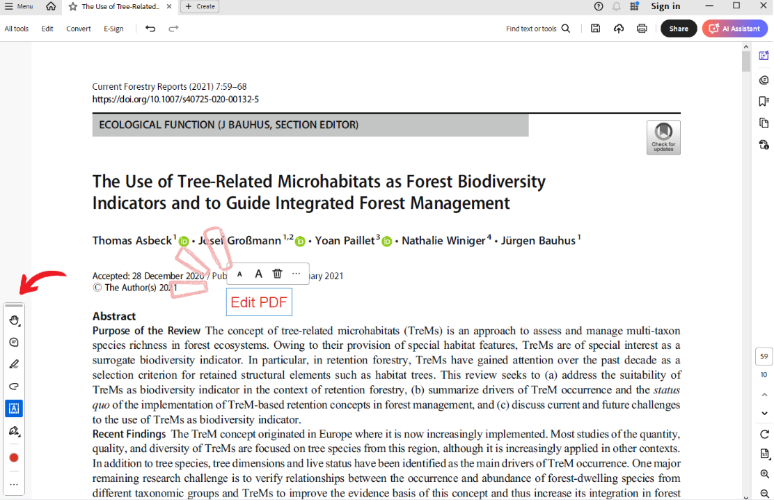
- 開啟 PDF,點擊「註解」(Comment)工具。
- 選擇標註方式:
- 新增文字框:「新增文字註解」,點擊適當位置輸入內容。
- 手寫筆記:「畫筆」功能,手寫註記或圈選重點。
- 儲存修改,確保筆記不會遺失。
Preview - 預覽程式
如果你使用Mac電腦,還可以直接利用內建的 Preview - 預覽程式進行註解或添加文字框,完全免費!
- 在 Mac 上用預覽程式開啟 PDF 檔案,點擊「顯示標示工具列」按鈕,該按鈕看起來像一個英文字母 A 被圓圈圈住。
- 工具列將顯示文字選取、矩形選取、塗鴉、繪圖、文字等工具。使用「文字」工具選擇要輸入文字的部分並拖動文字框調整位置。
- 輸入完成後,你可以進一步自定義文字,例如變更字體顏色等。記得列印時請選擇文件和標註,才可把文字列印出來。
(三)將 PDF 轉換為 Word 再編輯
若 PDF 結構複雜,或需要大幅修改,最簡單的方法是轉換為 Word 再編輯。如果你需要快速且高品質地將 PDF 轉為 Word, Tenorshare PDNob 是最佳選擇。它能精準保留字體、表格、圖片與排版,確保內容不跑版,特別適合專業文件編輯。
- 開啟 PDNob PDF 工具,載入 PDF 文件。
- 點擊「轉換為 Word」,系統自動解析內容,並保證99%以上完美格式。
- 轉換完成後即可下載 Word 檔案,開始編輯,最後記得再次儲存即可。
無論是工作報告、學術論文或商務文件, Tenorshare PDNob 都能高效轉換,確保文件品質,是 PDF 轉 Word 的最佳解決方案!
(四)使用線上免費工具(免安裝)
若你只是臨時要在 PDF 上加文字,可以考慮 Smallpdf、iLovePDF 等線上工具,免下載安裝。(以 Smallpdf 為例)
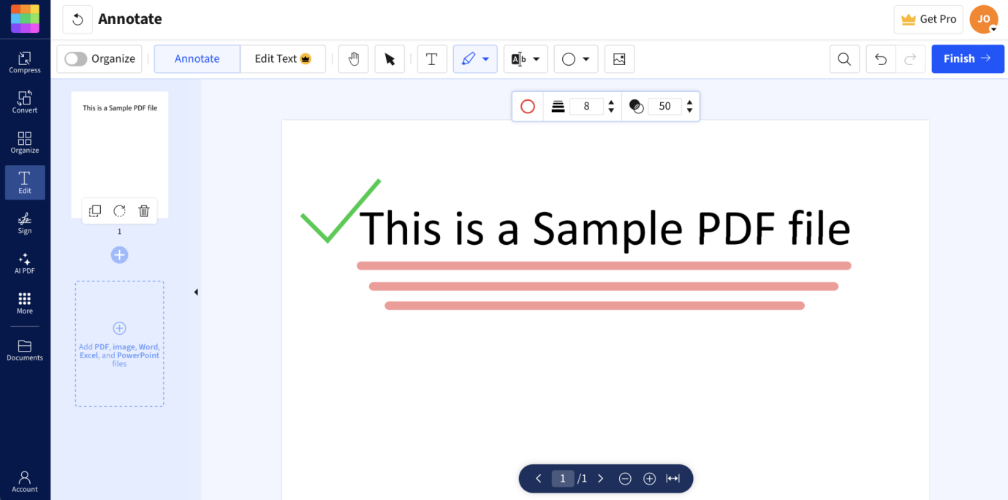
- 開啟 Smallpdf,上傳 PDF。
- 點擊「新增文字」,選擇位置輸入內容。
- 調整字體、顏色、大小,完成後下載 PDF。
大部分線上工具的編輯功能同樣需要付費,且受限於網路環境,通常卡卡的。萬一沒有保存或者網路不穩,容易丟失剛剛編輯的所有操作和內容。若需更穩定的 PDF 編輯功能,選擇專業的PDF編輯軟體比如 Tenorshare PDNob 還是更高效的選擇。
我們不建議你使用線上網站處理敏感資料(存在隱私風險),如果需要穩定、安全的 PDF 打字功能,還是選擇像 Tenorshare PDNob 這類本機可離線編輯的軟體會更安心。
三、在 PDF 上打字的注意事項
在學會了如何在 PDF 上打字的多種方法後,想要讓編輯過程更順利,還有幾個細節需要特別注意,以免出現內容遺失或排版錯亂的情況。
1. 確保擁有文件的編輯權限
部分 PDF 受密碼保護或僅允許檢視,若沒有正確授權,無法直接編輯。遇到受限文件,可先輸入密碼解鎖,或透過「列印成 PDF」另存副本。
2. 檢查 PDF 是否為掃描檔
若 PDF 是由掃描圖片生成,實際上沒有可編輯文字結構,無法直接輸入內容。需使用 OCR(光學文字辨識)工具先將其轉換為可編輯格式,再進行打字或修改。
Tenorshare PDNob 內建 OCR 技術,可快速辨識圖片文字,轉換為可編輯的 Word、TXT 或 PDF,省去手動輸入的麻煩。
- 開啟 Tenorshare PDNob,選擇「OCR 文字識別」,系統自動分析內容。
- 點擊「開始識別」,將圖片文字轉換為可編輯格式。
- 直接在 PDNob 內編輯,或匯出為 Word、TXT、可編輯 PDF。
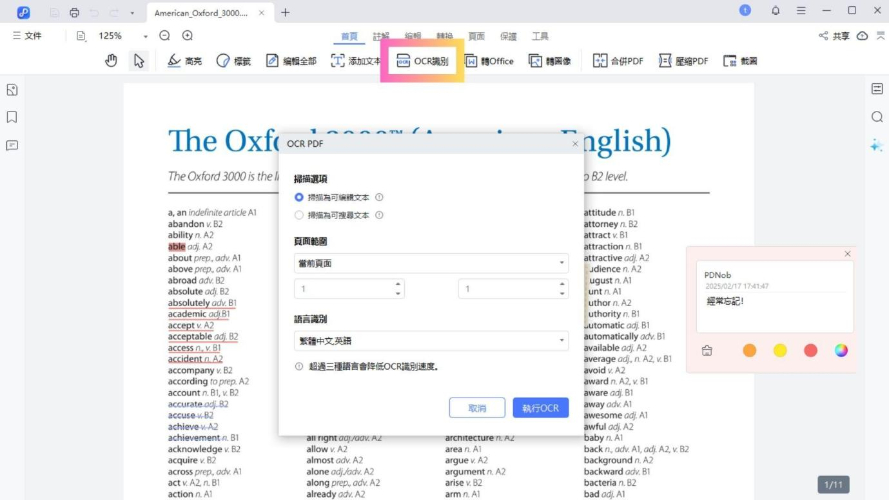
無論是掃描版 PDF、書籍、合同存檔, Tenorshare PDNob 都能輕鬆轉換,讓 PDF 編輯更快速、精準、高效!
3. 選對工具,避免功能不足
像 Chrome 或 Edge 內建 PDF 閱讀器僅支援旋轉、檢視與簡單註解,無法真正修改文字。建議使用 Tenorshare PDNob 或 Adobe Acrobat 這類專業編輯器。
4. 編輯後務必儲存變更
很多人完成 PDF 打字後忘記儲存,或關閉程式時忽略「儲存變更」的彈窗,導致內容全數遺失。建議養成編輯後立即點「另存新檔」的習慣。
5. 留意字體兼容性
有些 PDF 使用特殊字型,編輯時可能顯示錯誤或版面跑掉。遇到此情況可更換常見字型(如 Arial、Times New Roman),或在儲存時嵌入字型。
6. 線上工具編輯注意隱私
若需處理含有機密或個資的 PDF,不建議用免費線上工具,以免資料外洩;本機軟體編輯會更安全。
四、PDF 打字的常見問題與解答(FAQ)
Q1:手機如何在 PDF 上打字?
要在手機上於 PDF 上打字,你需要使用支持 PDF 編輯的應用程式或工具。常見的選項包括 Adobe Acrobat Reader(手機版)和一些線上工具。在 Adobe Acrobat Reader 中,你可以進入「註解」選項,點選「新增文字框」來輸入文字,完成後儲存即可。如果你使用的是 iPhone 手機,還可以下載專用於 iOS 系統的 PDF 編輯器 - PDF Expert,你可以輕鬆使用馬克筆、鉛筆加上評論以註釋 PDF 內容。
Q2:PDF 新增文字方塊教學步驟?
在 PDF 中新增文字方塊,一般步驟為:開啟 PDF 編輯器 → 選擇「新增文字」或「文字方塊」工具 → 在頁面上點擊並拖曳出文字框 → 輸入內容後可調整字體、大小和顏色,完成後儲存修改。
Q3:如何在 PDF 上打字免費?
如果想免費在 PDF 上打字,可用 Adobe Acrobat Reader 的註解功能,或選擇 Smallpdf、iLovePDF 等線上免費 PDF 編輯工具。
Q4:如何在 PDF 上打字寫字?
- 在手機上於 PDF 上手寫,你可以使用多種應用程式。蘋果手機的文件 App 支援在 PDF 上進行手寫標註或簽名,只需打開 PDF 文件並選擇「標註」功能即可。
- 安卓手機也有類似的功能,你可以使用 Adobe Acrobat Reader,在 PDF 上進行手寫標註或簽名。
- 電腦上手寫,可以使用 PDF 編輯器內的鉛筆工具,自定義粗細和顏色,操作也非常簡單,可以參考前文我們詳細的教學步驟。
總結
要在 PDF 上打字或做筆記,不再是麻煩事。選擇合適的 PDF 編輯工具,就能輕鬆完成填表、標註或內容修改。無論是介面直覺且高性價比的 Tenorshare PDNob、還是需要完整編輯的 Adobe Acrobat,臨時使用的線上 PDF 編輯器,都能讓你快速完成工作。如果你經常需要修改 PDF,不妨試試 Tenorshare PDNob,穩定安全、免費試用 20 次,讓 PDF 編輯效率大幅提升!
















